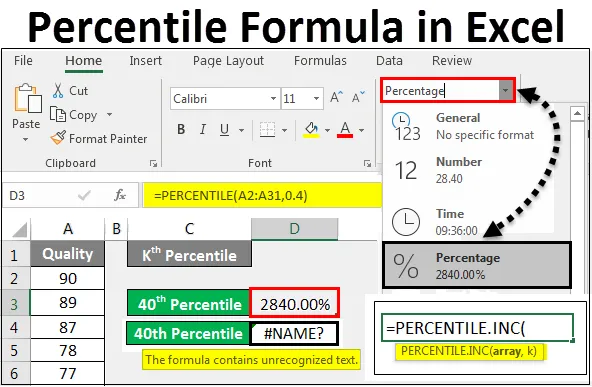
Excel PERCENTILE valem (sisukord)
- PERCENTILE valem Excelis
- Kuidas kasutada PERCENTILE valemit Excelis?
PERCENTILE valem Excelis
Protsent on väärtus, mille kohta võltsitakse protsenti protsenti andmetest.
PERCENTILE valemit Excelis kasutatakse valitud massiivi konkreetse protsentiili väärtuse arvutamiseks. See tagastab K-väärtuse. Protsentuaalset valemit Excelis saab kasutada selle protsendi väärtuste leidmiseks, mis jäävad K-protsentiili väärtuse alla.
Funktsiooni PERCENTILE saab kasutada ainult Microsoft Exceli versioonis 2007 ja selle varasemates versioonides. Kuna see ühildub ainult nende versioonidega. Värskeima versiooni või versiooni jaoks, mis käivitas programmi Excel 2007 hilisema etapi, saame kasutada PERCENTILE.INC või PERCENTILE.EXC, mis annab täpsema tulemuse sama funktsionaalse argumendiga võrreldes PERCENTILE valemi või Exceli funktsiooniga. Ehkki võime kasutada ka kõiki PERCENTILE vorminguid ka Exceli uusimas versioonis.
Kuidas kasutada PERCENTILE valemit Excelis?
PERCENTILE valemi kasutamine Excelis on lihtne ja mugav, kui soovime antud andmete jaoks arvutada n protsenti protsentiili. Toome mõned näited, kuidas mõista PERCENTILE valemi kasutamist Excelis.
Selle PERCENTILE Vormel Exceli malli saate alla laadida siit - PERCENTILE Vormel Exceli mallPERCENTILE valemit saab kasutada vorminguriba kõrval asuvast funktsioonist Insert, klõpsates ikooni Insert Function .
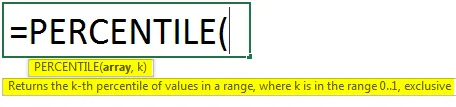
Kus,
Massiiv = andmevahemik, mille jaoks peame protsentiili arvutama,
k = protsentuaalne väärtus, mille juures vajame protsentiili .
PERCENTIILNE valem Excelis - näide nr 1
Meil on allpool toodud näidisandmeid, mille kvaliteedi protsent on osa töötajaid. Kvaliteet on vahemikus 1% kuni 90%. Nüüd arvutame protsentiili abil välja, kui suure protsendi andmetest millises protsentiili kategoorias tähistatakse.
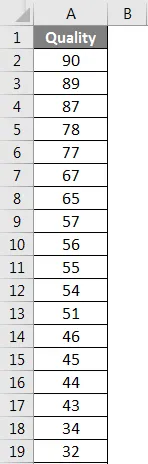
Nagu näeme ülaltoodud ekraanipildil, on meil kvaliteedivalik, mille jaoks peame protsentiili väärtuse suvalises kohas esitama. Nüüd minge lahtrisse, kus peame nägema arvutatud protsentiili ja valige valemiriba lähedal asuv funktsioon Lisa funktsioon, nagu allpool näidatud.
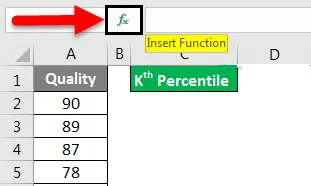
Kui oleme seda teinud, kuvatakse kast Funktsiooni lisamine. Sealt valige jaotise All alt funktsioon PERCENTILE või valige kategooriaboks või otsige kategooria statistikat, sealt valige funktsioon PERCENTILE ja klõpsake siis nuppu OK, nagu allpool näidatud.
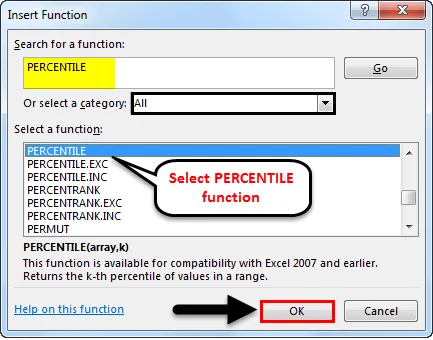
Märkus - vastavalt Microsofti soovitustele võime funktsiooni PERCENTILE asemel kasutada PERCENTILE.INC . Mis on sama süntaksiga ja annab täpsema tulemuse. See on rakendatav Excel 2013 ja uuemate versioonide jaoks.
Pärast seda saame funktsiooni argumendikasti funktsioon Percentile. Nagu näeme, peame siin süntaksi kohaselt valima massiivi ja K väärtuse . Näiteks arvutagem 40. protsent. Selleks valige massiiv. Meie massiivi vahemik on lahtrist A2 kuni A31 ja K väärtuse jaoks sisestage 0, 4 (40% protsentuaalsed kriteeriumid). Kui see on tehtud, siis kui meie määratletud süntaks on õige, näeme tulemust ise argumendikastis, nagu allpool näidatud. Kui see on tehtud, klõpsake tulemuse saamiseks nuppu OK .
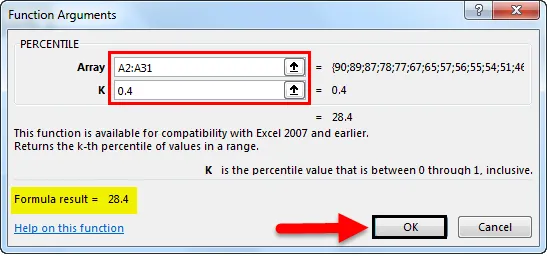
Nagu näeme allolevas ekraanipildis, on arvutatud 40. protsent protsentides 28, 4, mis tähendab, et 28, 4% valitud väärtustest jäävad vahemikku 40 protsenti.
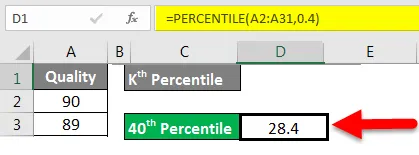
PERCENTIILNE valem Excelis - näide nr 2
On veel üks meetod, mille abil leiame protsentuaalse väärtuse mis tahes antud protsentuaalses vahemikus. Ja selles näites näeme funktsiooni PERCENTILE.INC, mida Microsoft soovitab PERCENTILE asemel sama süntaksiga, kuid täpsema tulemusega. Selleks võetakse arvesse sama andmekogumit, mida nägime näites 1.
Nüüd minge lahtrisse, kus peame väljundit nägema ja selle lahtri redigeerimisrežiimis liikumiseks tippige märk = = (võrdne). See võimaldab Excelis kõiki sisseehitatud funktsioone. Siit otsime PERCENTILE.INC või PERCENTILE. Nagu näeme allolevas ekraanipildis, on sama nimega Percentile, meil 5 funktsiooni. Valige nüüd PERCENTILE.INC, mis asendab funktsiooni PERCENTILE.
Isegi kui asetame kursori saidile PERCENTILE.INC, näitab see meile sama olulisust, mis kajastab sama funktsiooni PERCENTILE puhul. Kui oleme valinud PERCENTILE.INC, näeme selle süntaksi, mis on sama kui funktsiooni PERCENTILE allpool toodud viisil.
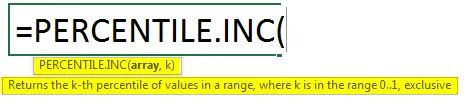
Valige nüüd Array jaoks täielik andmete komplekt. Siin seame andmed lahtrist A2 väärtusele A31. Ja K väärtuse jaoks kaalume 70. protsentiili, selle jaoks sisestage K väärtuseks 0, 7 ja vajutage tulemuse nägemiseks sisestusklahvi.
Nagu näeme allolevas ekraanipildis, on arvutatud 70- ndaks protsendiks 55, 3, mis tähendab, et 55, 3% valitud väärtustest on vahemikus 70-protsendiline protsent.
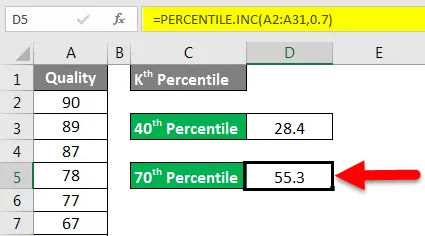
K-väärtuse korral, kui sisestame kümnendkoha asemel täisväärtuse, saame veateate, nagu allpool näidatud.
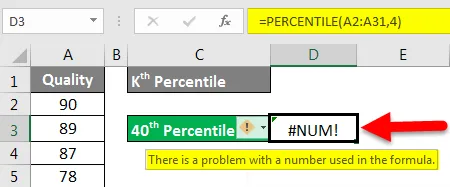
See on numbriline viga, mis juhtub siis, kui arvestame vale numbrilise viitega. Ja kui sisestame komakoha asemel teksti, saame veateate, nagu allpool näidatud.
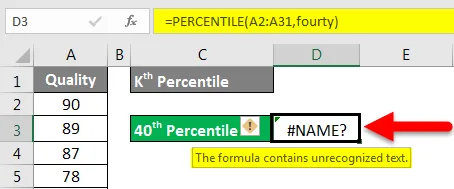
See on tähestikuline tekstiviga, mis juhtub siis, kui valime tekstiks vale argumendi. Seega on selge, et K väärtuse jaoks peame valima protsendi kümnendarvulises vormingus, mida nägime ülaltoodud näidetes.
Samuti hoidke saadud protsentiili väärtus algses vormingus. Kui muudame selle vormi protsentides, lisab see koos protsendimärgiga veel 100 numbrit ja protsentiili kogu otstarve muutub, nagu allpool näidatud.
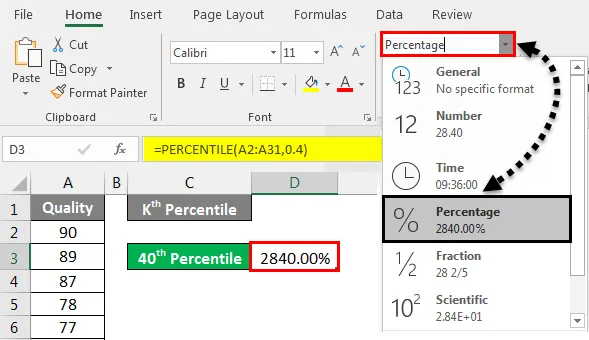
Asjad, mida meeles pidada
- Kui kasutate Exceli 2013 või uuemat versiooni, on alati soovitatav kasutada PERCENTILE asemel INC-i, see on täpsem ja täpsem funktsioon sama süntaksiga, mida kirjutada.
- K väärtus peaks alati olema koma, nii et see valemis teisendatakse protsentides.
- Saadud protsentiili väärtus on juba protsentides. Seega pole soovitatav väärtust protsendiks muuta. Kui te seda teete, võite lisage saadud protsentiili väärtusele veel protsendi.
- Protsent ja protsent on mõlemad erinevad. Protsent on väärtus, mille kohta võltsitakse protsendimäära andmeid, samas kui protsent on ükskõik millise lõpuleviimise summa.
Soovitatavad artiklid
See on juhend Excelis oleva PERCENTILE Formula jaoks. Siin arutasime, kuidas kasutada PERCENTILE valemit Excelis koos praktiliste näidete ja allalaaditava excelimalliga. Võite vaadata ka meie teisi soovitatud artikleid -
- Matemaatika lihtsustatud funktsioonid Excelis
- 25 parimat täpsemat valemit ja funktsiooni Excelis
- Exceli valem jagamiseks
- Kuidas kasutada MAX IF funktsiooni Excelis?
- Täpsemad valemid Excelis